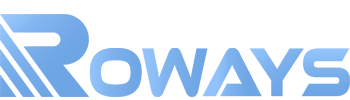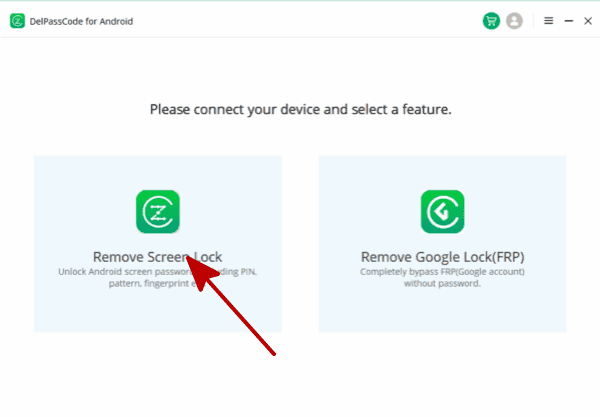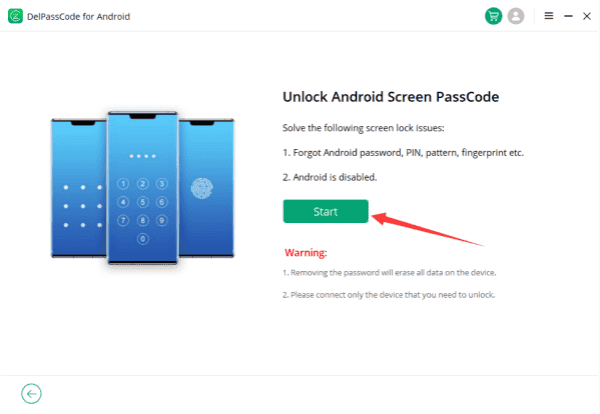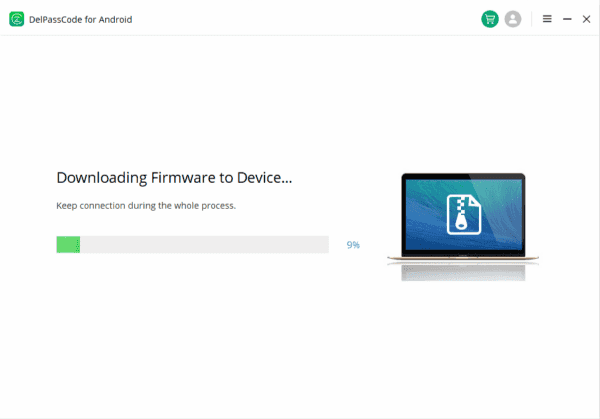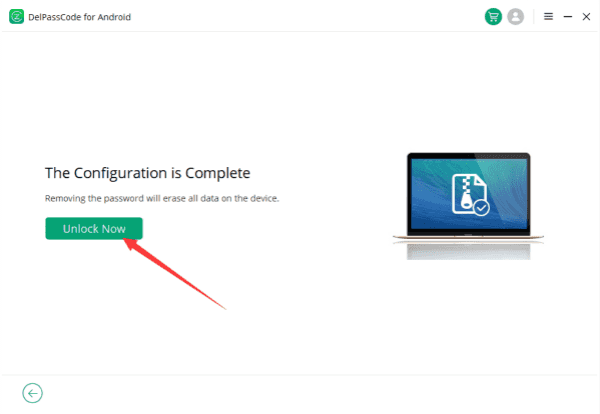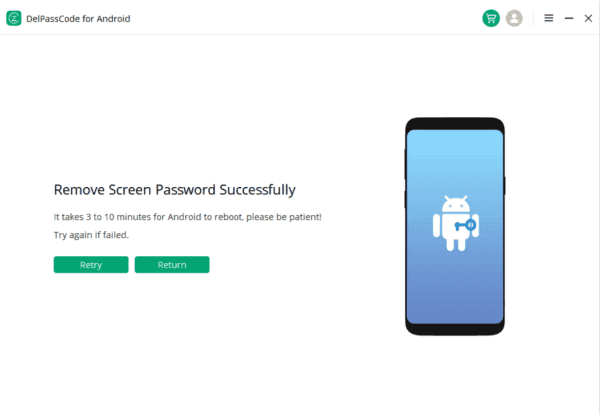요약
Fastboot는 스마트폰의 플래시 메모리에 직접 데이터를 쓰는 프로토콜로, 주로 파티션 재플래싱이나 복구와 같은 작업에 사용됩니다. Fastboot 모드를 종료하는 방법은 여러가지가 있지만 때로는 특별한 절차가 필요할 수 있습니다. 아래에서는 Fastboot 모드를 종료하는 몇 가지 방법을 소개합니다.
방법 1. 클릭으로 무료 Fastboot 모드 종료
Fastboot 모드를 쉽게 종료하려면 Roways에서 개발한 Android 용 ‘Android System Repair’를 사용하세요. 이 프로그램은 Fastboot 모드에서 갇힌 Android 장치를 고치는 데 도움이 되며 한 번의 클릭만으로 빠르게 종료할 수 있습니다.
안드로이드 시스템 수리
한 번의 클릭으로 Android Fastboot 모드를 진입하고 종료할 수 있습니다. Android 복구 모드에 접근하고 종료할 수 있습니다. 삼성 로고에서 멈춤, 앱 충돌, 검은 화면 등 50개 이상의 Android 시스템 문제를 해결할 수 있습니다

1. 컴퓨터에 Android 용 Android System Repair를 다운로드하고 설치하세요.
2. 프로그램을 실행하고 “한 번 클릭하여 Fastboot 모드 종료”를 클릭하세요.
3. 화면에 Fastboot 모드에서 빠져나오는 과정이 표시됩니다.
4. 1~2초 후에 Android 기기가 Fastboot 모드에서 성공적으로 종료되었다는 팝업 메시지가 나타납니다.
이 방법은 단 1~2초 안에 Fastboot 모드를 종료하는 효과적인 방법입니다.
방법 2. 키를 사용하여 수동으로 Fastboot 모드 해제
Fastboot 모드를 종료하는 다른 방법은 장치를 다시 시작하는 것입니다. 장치를 다시 시작할 수 없는 경우에는 하드웨어 키를 사용하여 Fastboot 모드를 종료할 수 있습니다.
1. 전원 버튼을 15초 동안 길게 누르세요.
2. 기기가 한 번 진동한 후 재부팅됩니다.
이 방법은 항상 효과적이지는 않지만 시도해 볼 가치가 있습니다.
방법 3. 배터리를 제거하여 Fastboot 모드 종료
Fastboot 모드를 종료하는 또 다른 방법은 배터리를 제거하는 것입니다. 다만, 최근에는 탈착식 배터리를 사용하는 기기가 많지 않으니 이 점을 주의해야 합니다. 탈착식 배터리를 가진 경우 배터리를 꺼내고 잠시 기다린 후 다시 삽입하세요. 그러나 분리할 수 없는 배터리를 가진 경우 서비스 센터에서 전문가의 도움을 받아야 합니다.
방법 4. 최소 ADB 및 Fastboot 도구 사용
마지막으로, 최소 ADB 및 Fastboot 도구를 사용하는 방법이 있습니다. 이 도구는 Android 루트 사용자에게 강력하고 효과적입니다. 단, 약간의 기술적인 이해가 필요합니다.
1. 컴퓨터에 “Minimal ADB and Fastboot Tool”을 다운로드하고 설치하세요.
2. 설치가 완료된 후 ADB 폴더로 이동하세요.
3. ADB 폴더 내부에서 아무 곳이나 클릭한 후 “Shift”키 + “오른쪽 마우스” 버튼을 눌러 “여기에 명령 창 열기”를 선택하세요.
4. USB 케이블을 사용하여 Fastboot 모드에서 멈춘 Android 기기를 컴퓨터에 연결하세요.
5. 명령 창에 “Fastboot Devices”를 입력하고 “Enter”를 눌러 장치를 감지하세요.
6. “Fastboot Reboot”를 입력하고 실행하세요.
이 방법은 Fastboot 모드에서 멈춘 Android 기기를 수정할 수 있는 효과적인 프로그램입니다. 다만, 약간의 기술적인 이해가 필요합니다.
결론
Fastboot 모드를 수정하는 방법은 몇 가지가 있지만 모두 간단하게 실행할 수 있는 것은 아닙니다. 가장 쉬운 방법은 Android 용 Reiboot를 사용하는 것입니다. 이 프로그램은 안전하고 빠르게 Fastboot 모드를 종료하거나 들어가는데 도움이 되며 모든 Android 사용자에게 적합합니다. 강력히 추천합니다!